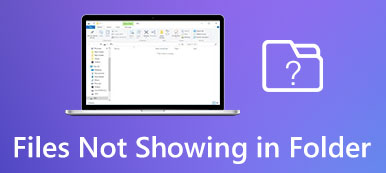我們非常了解Premiere Pro的編輯過程。 您可以存取其他程式無法存取的高級且強大的影片編輯功能。 換句話說,它是專業人士使用的優質工具。 然而,這並不意味著它是溢價的,它不會面臨問題。 就像其他編輯器一樣,該程式也存在播放延遲、匯出錯誤、渲染錯誤、媒體掛起等問題。
有時, Premiere Pro 無法播放影片考慮到 Premiere 預計表現良好,這令人失望。 然而,正如俗話所說,每顆豆子都有其黑色。 程序也是如此。 我們不能指望它們在投放市場後就完美無缺。 總是有改進的空間。 儘管如此,我們還是有一些可行的方法來幫助您。 看看下面的內容。
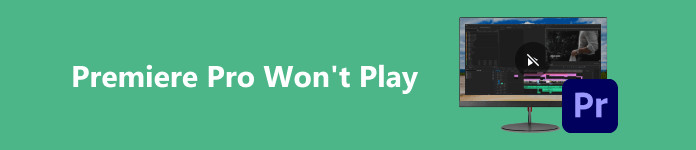
- 第 1 部分:為什麼 Premiere Video 無法在 Windows/Mac 上播放
- 第 2 部分:提示:修復從 Premiere 匯出的損壞影片的最簡單方法
- 第 3 部分:Premiere Pro 無法播放的解決方案
- 第 4 部分:Premiere Pro 無法播放的常見問題解答
第 1 部分:為什麼 Premiere Video 無法在 Windows/Mac 上播放
Adobe Premiere 影片無法在 Windows 或 Mac 系統上播放的原因可能有很多。 以下是一些常見問題及其潛在的解決方案:
1.過時的軟體或驅動程式
過時的軟體可能會導致相容性問題,從而導致播放問題。 另外,請確保您的圖形驅動程式是最新的,因為過時的驅動程式可能會影響視訊播放。
2. 不支援的影片格式
Premiere 可能難以播放某些影片格式。 要解決此問題,您可能需要檢查 Premiere 是否支援該影片格式。 將影片轉換為支援的格式可能會有所幫助。
3.系統資源不足
高解析度視訊或複雜專案可能需要大量系統資源。 如果您的系統缺乏必要的硬體規格(例如 RAM、GPU 或 CPU),則可能難以流暢播放影片。 關閉其他消耗資源的應用程式可能有助於解決此問題。
4.硬體加速衝突
有時,硬體加速設定可能會導致影片播放出現問題。 嘗試在 Premiere 設定中停用硬體加速,檢查是否可以解決問題。
5. 專案文件損壞
如果特定項目出現問題,則項目文件本身可能已損壞。 嘗試開啟另一個專案或建立新專案以查看問題是否仍然存在。
第 2 部分:提示:修復從 Premiere 匯出的損壞影片的最簡單方法
提到 Premiere 無法播放影片的原因之一是匯出的檔案。 是的,這種情況可能會發生,特別是當渲染過程出現問題或應用程式偶爾崩潰時。 幸運的是,視訊修復工具,例如 Apeaksoft 視訊修復器。 該工具可以修復損壞、無法播放、損壞和斷斷續續的影片。 無論您的影片來自哪個來源,該程式都可以為您修復。
無論是來自 Premiere Pro、Final Cut Pro、DaVinci Resolve 或任何其他影片編輯器。 此外,它還可以修復從不同相機(例如無人機相機或 GoPro)匯出的影片檔案。 最重要的是,您可以在下載之前預覽修復的文件,以檢查影片是否符合您對品質的期望。 查看有關如何使用該程序的簡單步驟。
步驟1獲取程式
首先,根據您的電腦作業系統勾選正確的安裝程式來取得該程式。 基本上,您必須在 Windows 和 Mac 安裝程式之間進行選擇。 然後,安裝該應用程式並在您的電腦上啟動它。
步驟2載入影片檔進行修復
接下來,勾選 加號(+) 左側面板上的按鈕上傳損壞的影片檔案。 在右側面板上,您需要上傳您希望修復後的影片具有相同品質的範例影片。
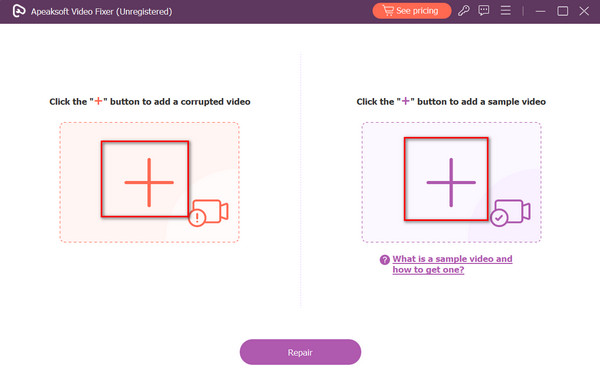
步驟3開始影片修復
全部設定好後,勾選 修復 按鈕開始視訊修復過程。 之後,您應該會看到“預覽”按鈕,您可以在匯出之前查看修復後的影片。
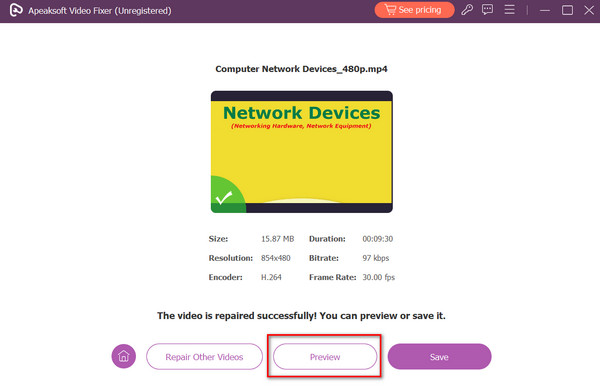
第 3 部分:Premiere Pro 無法播放的解決方案
1. 重啟設備
有時,重新啟動設備等簡單的解決方案會產生奇蹟。 當 Premiere Pro 未按預期播放影片時,重新啟動電腦或筆記型電腦可以幫助重置可能影響其效能的臨時故障或衝突。 這是主要步驟,但通常可以解決軟體功能的小問題。
步驟1 首先,您必須儲存所有正在進行的項目並關閉 Premiere Pro。 然後,保存您的工作並確保您的所有工作也保存在其他應用程式中。
步驟2 在 Windows 上,按一下 開始 按鈕,選擇 強大能力,並選擇 重新啟動。 在 Mac 上,點擊左上角的 Apple 圖標,然後選擇 重新啟動.
步驟3 讓設備完全關閉,等待片刻,然後重新啟動。

2. 修復 Premiere Pro 中的音訊設定硬體
Premiere Pro 的播放問題與 Adobe Pro CC 一樣,找不到任何有能力的視訊播放模組,這也可能源自於音訊硬體設定。 確保 Premiere Pro 中的音訊設定與裝置的音訊硬體設定正確匹配至關重要。 這涉及檢查和調整與輸入和輸出音訊設備相關的設定。 此處正確的配置可以顯著改善 Premiere Pro 中的播放體驗。
步驟1 重新啟動裝置後,重新開啟 Premiere Pro 並去 編輯。 然後,選擇 偏好。 從這裡,選擇 音訊硬體.
步驟2 檢查音訊硬體首選項中的設定。 確保選擇正確的音訊設備並正確配置輸入和輸出。
步驟3 確認音訊輸入和輸出與您的系統配置相符並且不與其他應用程式衝突。
步驟4 調整音訊硬體設定後關閉並重新開啟 Premiere Pro,查看播放問題是否已解決。
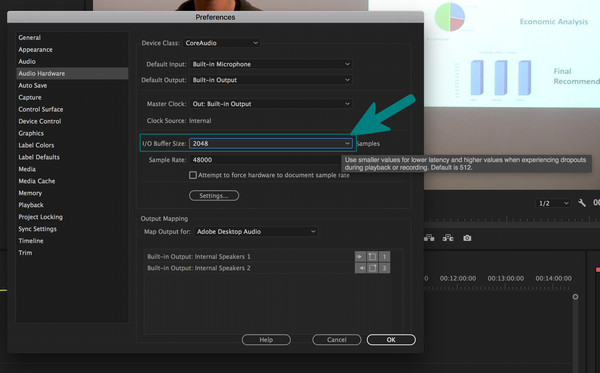 進一步閱讀:
進一步閱讀:第 4 部分:Premiere Pro 無法播放的常見問題解答
是什麼導致 Premiere 出現渲染問題?
當有複雜的效果或編輯時,Premiere 中可能會出現渲染問題。 專案檔案已損壞,您的驅動程式已過時,您的硬體資源不足。
Premiere可以播放MOV影片嗎?
是的,Adobe Premiere Pro 可以播放 MOV 影片檔。 但是,播放可能取決於 MOV 檔案中使用的編解碼器以及您使用的 Premiere Pro 版本。
Premiere Pro 匯出影片時 MP4 是什麼格式?
在 Premiere Pro 中匯出影片時,MP4 通常採用 H.264 編解碼器格式。 此格式通常用於網路分發和在各種裝置上播放。
結論
您剛剛了解如何解決有關影片無法在 Premiere 中播放的問題。 那麼,下次 Premiere Pro 播放按鈕不起作用 否則影片將無法播放,您也不會感到困惑,因為您知道如何解決此類問題。



 iPhone數據恢復
iPhone數據恢復 iOS系統恢復
iOS系統恢復 iOS數據備份和還原
iOS數據備份和還原 iOS屏幕錄像機
iOS屏幕錄像機 MobieTrans
MobieTrans iPhone轉移
iPhone轉移 iPhone橡皮擦
iPhone橡皮擦 WhatsApp轉移
WhatsApp轉移 iOS解鎖
iOS解鎖 免費HEIC轉換器
免費HEIC轉換器 iPhone 位置轉換器
iPhone 位置轉換器 Android數據恢復
Android數據恢復 故障Android數據提取
故障Android數據提取 Android數據備份和還原
Android數據備份和還原 手機轉移
手機轉移 數據恢復
數據恢復 藍光播放器
藍光播放器 Mac Cleaner
Mac Cleaner DVD刻錄
DVD刻錄 PDF 轉換
PDF 轉換 Windows密碼重置
Windows密碼重置 手機投影
手機投影 視頻轉換器最終版
視頻轉換器最終版 視頻編輯
視頻編輯 屏幕錄像大師
屏幕錄像大師 PPT到視頻轉換器
PPT到視頻轉換器 幻燈片製作
幻燈片製作 免費視頻轉換器
免費視頻轉換器 免費屏幕錄像機
免費屏幕錄像機 免費HEIC轉換器
免費HEIC轉換器 免費視頻壓縮器
免費視頻壓縮器 免費的PDF壓縮器
免費的PDF壓縮器 免費音頻轉換器
免費音頻轉換器 免費錄音機
免費錄音機 免費視頻喬伊納
免費視頻喬伊納 免費圖像壓縮器
免費圖像壓縮器 免費背景橡皮擦
免費背景橡皮擦 免費圖像升頻器
免費圖像升頻器 免費水印去除劑
免費水印去除劑 iPhone屏幕鎖
iPhone屏幕鎖 拼圖立方體
拼圖立方體